ბრძანებების შაბლონები არის ქვემენიუ კადრების ბრძანებათა ჯგუფ ცნობარებში შემაავალი ბრძანება (HR => კადრები => კადრები => ბრძანებების შაბლონები), რომლის დანიშნულებაა ბრძანების შაბლონების შექმნა. ბრძანებაზე დაწკაპების შემდეგ ეკრანზე გამოდის ფორმა "ტექსტური რედაქტორი":
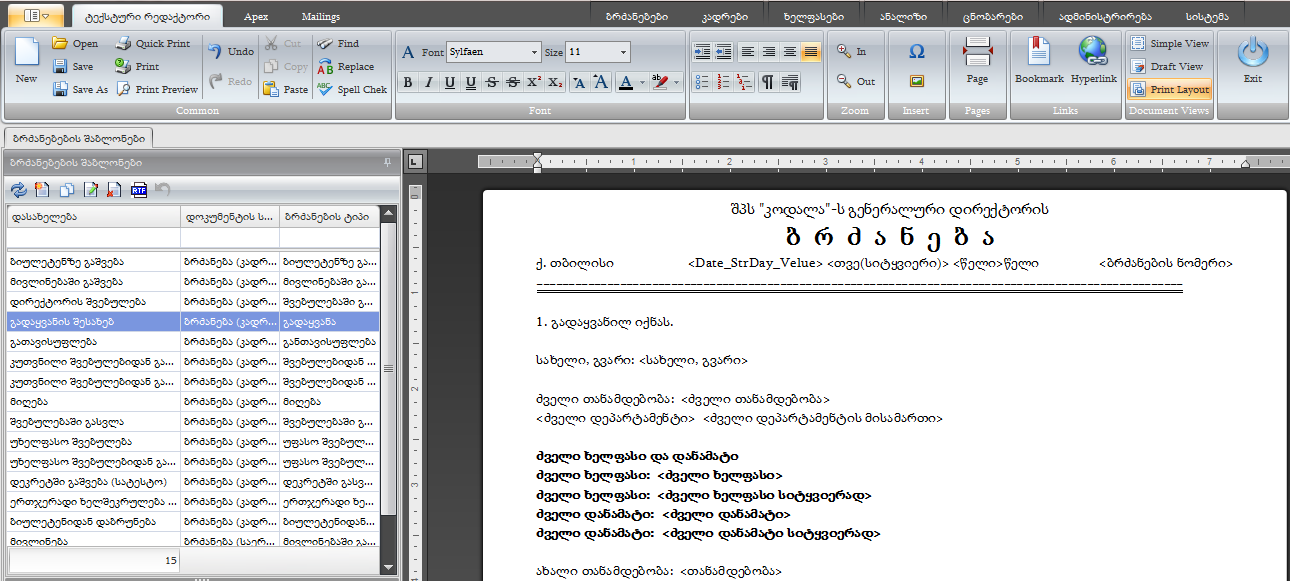
ფორმას თან ახლავს ჩანართი "ბრძანების შაბლონები". ჩანართში მოცემულია იმ ბრძანებათა დასახელებები, რომლთა შაბლონებიც უნდა შეიქმნას.ჩანართს აქვს მენიუს ზოლი ბრძანებებით:
- განახლება;
- დამატება-ბრძანებაზე დაწკაპების შემდეგ ეკრანზე გამოდის დიალოგური ფანჯარა "დამატება":
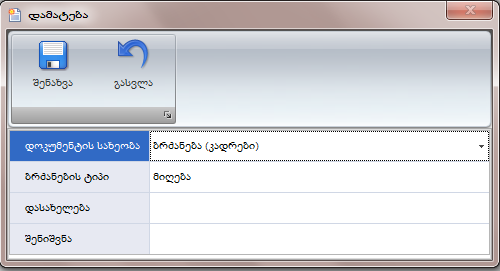
- ფანჯარას აქვს შემდეგი ველები:
- დოკუმენტის სახეობა (Combo Box)-ველში ირჩევენ ტექსტური დოკუმენტის სახეობას (ბრძანება (კადრები), ბრძანება (საერთო) და ა. შ.);
- ბრძანების ტიპი (Combo Box)-ველში ვირჩევთ ბრძანების ტიპს (მიღება, მივლინება და ა. შ);
- დასახელება-ველში იწერება ბრძანების შაბლონის დასახელება;
- შენიშვნა-ველში იწერება შენიშვნა (მინიშნება), რომელიც გამოჩნდება ჩანართის ქვედა ნაწილში შენიშვნებისათვის განკუთვნილ ველში. შენიშვნის ჩასაწერად დააწკაპეთ ჩამოსაშლელ ღილაკზე, ჩამოიშლება ტექსტის ჩასაწერი ველი. შენიშვნის ჩაწერის შემდეგ დაადასტურეთ (OK);
ფანჯარას აქვს სტანდარტული ბრძანებები: შენახვა, გასვლა.
- ასლი-ბრძანებაზე დაწკაპებით ხდება იმ შაბლონის კოპირება რომელზეც ვიდექით ჩანართში, შაბლონში გადმოტანილი იქნება იმ შაბლონის ტექსტის ასლი, რომლის კოპირებაც მოხდა;
- რედაქტირება-გამოიყენება შაბლონის დასახელებისა და შენიშვნის რედაქტირებისათვის;
- წაშლა;
 -ბრძანებაზე დაწკაპების შემდეგ გააქტიურდება ტექსტის ასაკრეფი არე. ძირითადი ტექსტის აკრეფა ხდება ხელით, ხოლო ბაზიდან გადმოსატანი ინფორმაციის ჩასმისათვის ვიყენებთ მზა ველებს (Merge Fields). ამისათვის გადადით ჩანართში-"Mailings", რომელსაც აქვს მენიუს ზოლი ბრძანებებით:
-ბრძანებაზე დაწკაპების შემდეგ გააქტიურდება ტექსტის ასაკრეფი არე. ძირითადი ტექსტის აკრეფა ხდება ხელით, ხოლო ბაზიდან გადმოსატანი ინფორმაციის ჩასმისათვის ვიყენებთ მზა ველებს (Merge Fields). ამისათვის გადადით ჩანართში-"Mailings", რომელსაც აქვს მენიუს ზოლი ბრძანებებით:
- Insert Merge Field (ჩამონათვალის ღილაკი)-ღილაკის ჩამოშლის შემდეგ გამოჩნდება შაბლონში ჩასასმელი მზა ველების ჩამონათვალი:
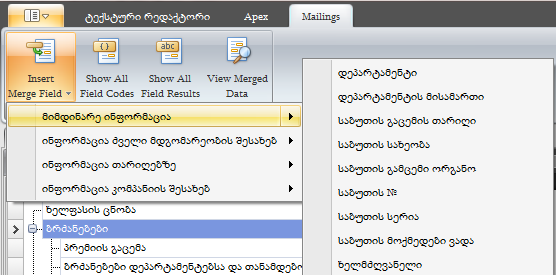
- ჩამონათვალში სასურველ პუნქტზე დაწკაპების შემდეგ (მაგ, "დეპარტამენტი") ეს ველი განთავსდება შაბლონის ტექსტში წინასწარ შერჩეულ ადგილზე (სადაც იმყოფება კურსორი). ველი განთავსედება ასეთი ფორმით:
 . შაბლონში შეიეძლება ხელითაც ჩავწეროთ ასეთ ფორმატში, მაგრამ იგი აუცილებლად უნდა შეესაბამებოდეს ბაზაში იმ სვეტის დასახელებას, საიდანაც უნდა მოხდეს ინფორმაციის ამოტანა. წინააღმდეგ შემთხვევაში ასეთი შაბლონის გამოყენებით შექმნილ კონკრეტულ ბრძანებაში აღნიშნულ ადგილზე იქნება შაბლონში ჩვენს მიერ ჩაწერილი ბაზასთან არათავსებადი ჩანაწერი;
. შაბლონში შეიეძლება ხელითაც ჩავწეროთ ასეთ ფორმატში, მაგრამ იგი აუცილებლად უნდა შეესაბამებოდეს ბაზაში იმ სვეტის დასახელებას, საიდანაც უნდა მოხდეს ინფორმაციის ამოტანა. წინააღმდეგ შემთხვევაში ასეთი შაბლონის გამოყენებით შექმნილ კონკრეტულ ბრძანებაში აღნიშნულ ადგილზე იქნება შაბლონში ჩვენს მიერ ჩაწერილი ბაზასთან არათავსებადი ჩანაწერი;
- Show All Field Codes-ბრძანებაზე დაწკაპებით შაბლონში გადმოტანილი მზა ველების ადგილზე გაჩნდება ამ ველებში არსებული ჩანაწერების კოდები, მაგ:
 ;
;
- Show All Field Results-ბრძანებაზე დაწკაპებით შაბლონი უბრუნდება პირვანდელ ფორმას-კოდების ადგილზე გვიჩვენებს მათ მნიშვნელობებს;
- View Merged Data-ერთხელ დაწკაპებით გვიჩვენებს ჩანაწერების კოდებს, ხოლო განმეორებით დაწკაპების შემდეგ აბრუნებს პირვანდელ მდგომარეობას. ამ დროს სამუშაო არე არის რედაქტირების რეჟიმში (შაბლონის ტექსტში შეიძლება ცვლილებების შეტანა);
ტექსტურ რედაქტორს აქვს Microsoft Word-ის მენიუს მსგავსი მენიუ.
ჩანართი "Apex" საშუალებას გვაძლევს სხვადასხვა შრიფტით აკრეფილი ტექსტის კონვერტაცია მოვახდინოთ უნიკოდში. ტექსტის გადაყვანა უნიკოდში ხდება შემდეგნაირად: ვთქვათ, შაბლონში ჩასაწერი ტექსტი აკრეფილი გვაქვს უნიკოდისაგან განსხვავებული შრიფტით (შენახული გვაქვს ფაილის სახით), აკრეფილი ტექსტის ასლს ჩავსვამთ შაბლონში და მოვნიშნავთ. შემდეგ "From" Cobo Box-ში ვირჩევთ "Translit"-ს, ხოლო "To" Cobo Box-ში-"Georgia Unicode (UTF-8)"-ს, დააწკაპეთ ბრძანებაზე "Convert" და ტექსტი კონვერტირდება უნიკოდში;
იხილეთ აგრეთვე:
ცხრილი (Grid),ზოგადი შაბლონები
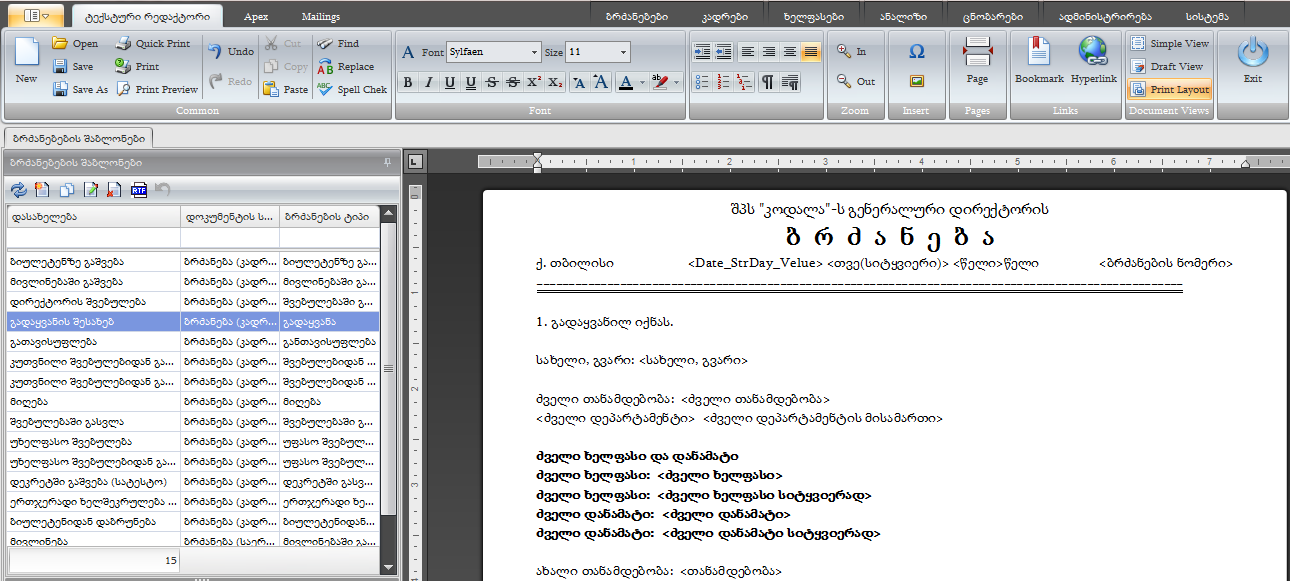
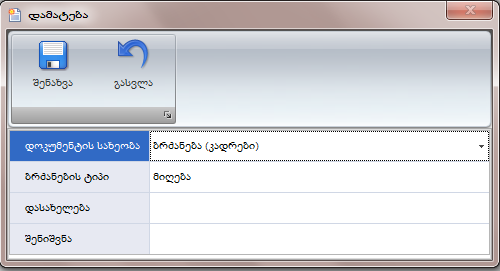
 -ბრძანებაზე დაწკაპების შემდეგ გააქტიურდება ტექსტის ასაკრეფი არე. ძირითადი ტექსტის აკრეფა ხდება ხელით, ხოლო ბაზიდან გადმოსატანი ინფორმაციის ჩასმისათვის ვიყენებთ მზა ველებს (Merge Fields). ამისათვის გადადით ჩანართში-"Mailings", რომელსაც აქვს მენიუს ზოლი ბრძანებებით:
-ბრძანებაზე დაწკაპების შემდეგ გააქტიურდება ტექსტის ასაკრეფი არე. ძირითადი ტექსტის აკრეფა ხდება ხელით, ხოლო ბაზიდან გადმოსატანი ინფორმაციის ჩასმისათვის ვიყენებთ მზა ველებს (Merge Fields). ამისათვის გადადით ჩანართში-"Mailings", რომელსაც აქვს მენიუს ზოლი ბრძანებებით:
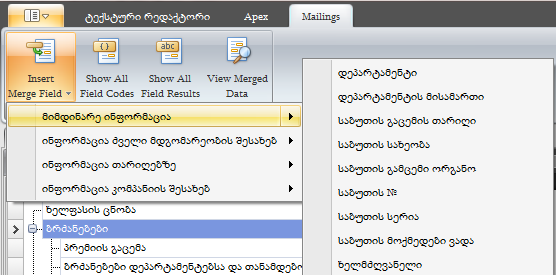
 . შაბლონში შეიეძლება ხელითაც ჩავწეროთ ასეთ ფორმატში, მაგრამ იგი აუცილებლად უნდა შეესაბამებოდეს ბაზაში იმ სვეტის დასახელებას, საიდანაც უნდა მოხდეს ინფორმაციის ამოტანა. წინააღმდეგ შემთხვევაში ასეთი შაბლონის გამოყენებით შექმნილ კონკრეტულ ბრძანებაში აღნიშნულ ადგილზე იქნება შაბლონში ჩვენს მიერ ჩაწერილი ბაზასთან არათავსებადი ჩანაწერი;
. შაბლონში შეიეძლება ხელითაც ჩავწეროთ ასეთ ფორმატში, მაგრამ იგი აუცილებლად უნდა შეესაბამებოდეს ბაზაში იმ სვეტის დასახელებას, საიდანაც უნდა მოხდეს ინფორმაციის ამოტანა. წინააღმდეგ შემთხვევაში ასეთი შაბლონის გამოყენებით შექმნილ კონკრეტულ ბრძანებაში აღნიშნულ ადგილზე იქნება შაბლონში ჩვენს მიერ ჩაწერილი ბაზასთან არათავსებადი ჩანაწერი; ;
;